如何修改Photoshop CC启动画面 修改Photoshop CC启动画面的方法
Photoshop CC一款图像处理工具,我们开启此软件时会显示一个启动画面,这个画面一般是软件设置好的。追求个性的用户想重新修改Photoshop CC启动画面,这种要怎么操作?其实方法很简单的,一起阅读下文教程进行设置即可。
解决方法如下:
1、然而为了防止以后想改回默认图片,先把ps cc默认文件备份一下。需要备份(也是要修改的文件)位于ps cc安装目录下的Resources文件夹下的IconResources.idx,PSIconsHighRes.dat,PSIconsLowRes.dat三个文件;
2、首先,将psccIcon下载后包含两个文件program.js和psccIcon.exe,都放到Resources文件夹里, 使用前需要保证与第一步中的三个文件在同一目录;
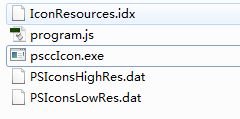
3、然后,在把idx拖到psccIcon.exe上面进行解包,解包成功后会建立Low或High文件夹。里面是解出来的图片,修改LOW文件夹里面的启动界面图片,需要修改2个分别是 SplashBackground_s0.png和 SplashExtendedBackground_s0.png;
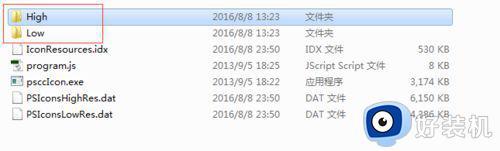
4、在修改完图片后,再将.idx文件拖到psccIcon.exe上进行封包,就会生成几个带 "_" 的新文件,这三个文件就是修改好的启动界面,将原有的3个文件删掉,再将带"_"的文件中的下划线删掉;
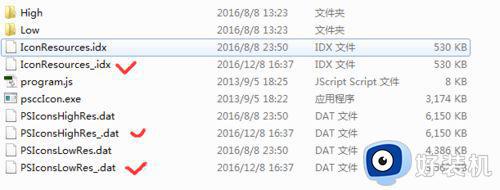
5、最后再重启ps即可。

修改Photoshop CC启动画面的方法介绍到这里,感兴趣的可以来操作学习,希望能帮助到大家。
如何修改Photoshop CC启动画面 修改Photoshop CC启动画面的方法相关教程
- Photoshop文字颜色无法改变怎么办 Photoshop文字颜色无法修改的解决方法
- 最新有效的photoshop激活码大全 分享永久免费的photoshop激活码
- 360画报怎么关闭壁纸自动换 360画报如何关闭壁纸背景
- 亲测可用免费的photoshop激活码 多种版本photoshop免费序列号大全
- windows启动一直在转圈怎么办 windows启动一直转圈修复方法
- 开机一直停留在正在启动windows怎么办 开机在windows界面停留很长修复方案
- windows黑屏桌面不显示怎么办 windows启动后黑屏不显示桌面修复方法
- 怎么更改开机的图片 电脑开机画面图片的修改步骤
- windows正在启动画面停留很久为什么 windows正在启动画面停留很久的解决方法
- ps如何更改画板大小 ps怎么修改画板尺寸
- 电脑无法播放mp4视频怎么办 电脑播放不了mp4格式视频如何解决
- 电脑文件如何彻底删除干净 电脑怎样彻底删除文件
- 电脑文件如何传到手机上面 怎么将电脑上的文件传到手机
- 电脑嗡嗡响声音很大怎么办 音箱电流声怎么消除嗡嗡声
- 电脑我的世界怎么下载?我的世界电脑版下载教程
- 电脑无法打开网页但是网络能用怎么回事 电脑有网但是打不开网页如何解决
电脑常见问题推荐
- 1 b660支持多少内存频率 b660主板支持内存频率多少
- 2 alt+tab不能直接切换怎么办 Alt+Tab不能正常切换窗口如何解决
- 3 vep格式用什么播放器 vep格式视频文件用什么软件打开
- 4 cad2022安装激活教程 cad2022如何安装并激活
- 5 电脑蓝屏无法正常启动怎么恢复?电脑蓝屏不能正常启动如何解决
- 6 nvidia geforce exerience出错怎么办 英伟达geforce experience错误代码如何解决
- 7 电脑为什么会自动安装一些垃圾软件 如何防止电脑自动安装流氓软件
- 8 creo3.0安装教程 creo3.0如何安装
- 9 cad左键选择不是矩形怎么办 CAD选择框不是矩形的解决方法
- 10 spooler服务自动关闭怎么办 Print Spooler服务总是自动停止如何处理
